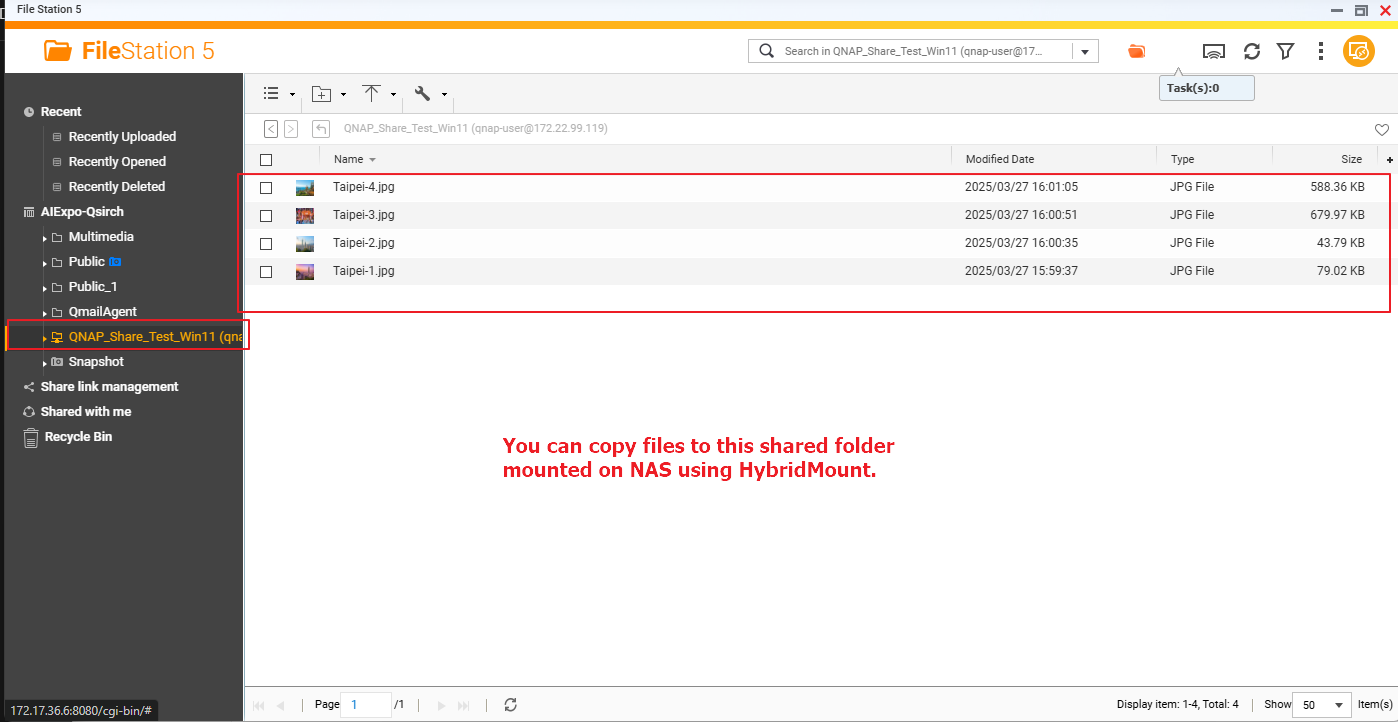QNAP NAS에서 Windows 공유 폴더를 마운트하기 위해 HybridMount를 사용하는 방법은?
적용 가능한 제품
HybridMount, QTS, QuTS hero
개요
HybridMountQNAP NAS가 외부 스토리지(예: Windows PC)을 마운트하여 File Station 및 기타 QNAP 앱을 통해 파일에 직접 액세스, 관리 및 백업할 수 있도록 합니다.
공유 폴더가 마운트되면 File Station에 나타나며 NAS의 로컬 폴더처럼 액세스할 수 있습니다.
사전 요구 사항
QTS 4.4.1 이상을 실행하는 QNAP NAS / QuTS hero h4.5.0 이상
App Center에 설치된 HybridMount
네트워크를 통해 적절히 구성되고 액세스 가능한 Windows 공유 폴더(SMB/CIFS)
Windows PC에서 SMB 서비스가 활성화되어 있는지 확인하십시오.
Windows 계정의 사용자 이름과 비밀번호를 알고 있는지 확인하십시오(인증이 필요한 경우).
절차
HybridMount로 이동합니다.
App Center 또는 메인 메뉴에서 HybridMount을 시작할 수 있습니다.원격 마운트를 추가합니다.
클릭원격 마운트 생성또는+아이콘.
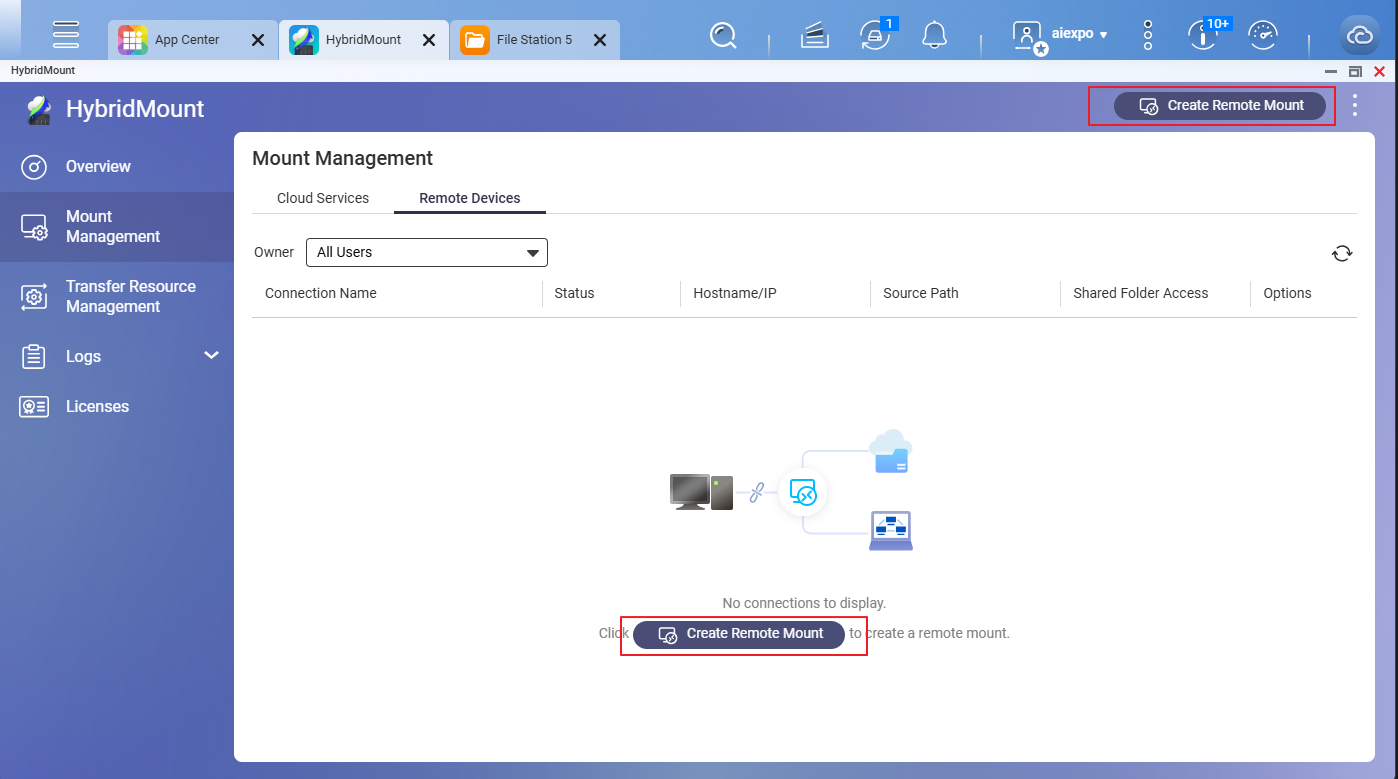
선택네트워크 드라이브 마운트 그리고 클릭 생성.
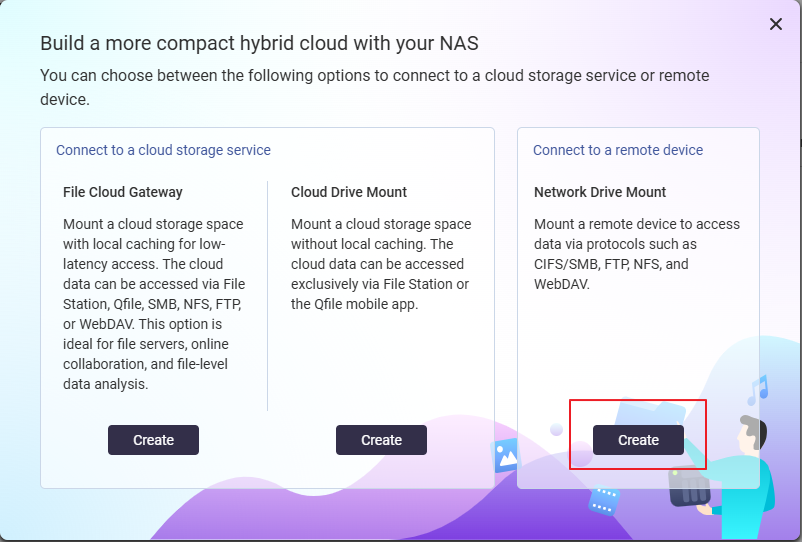
Windows 공유 폴더 세부 정보를 지정합니다.
서버 IP / 호스트 이름:Windows PC의 IP 주소 또는 호스트 이름을 입력합니다(예:
192.168.1.100).프로토콜: CISF/SMB
공유 액세스: 활성화
인증: 필요한 경우 Windows 사용자 이름과 비밀번호를 입력합니다.
대상 폴더: 선택단일 폴더그리고 클릭찾아보기. 제공한 사용자 계정으로 액세스할 수 있는 Windows 공유 폴더 목록이 표시됩니다. NAS에서 HybridMount으로 마운트하려는 공유 폴더를 선택합니다.
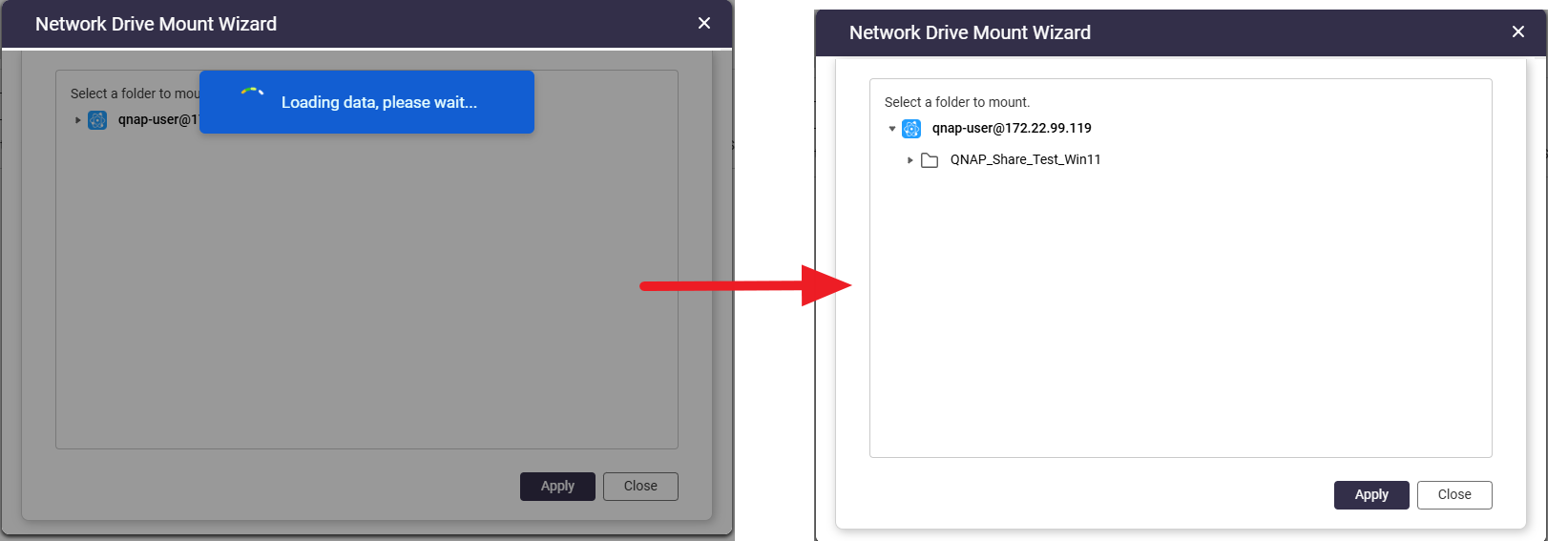
마운트 포인트 이름 (선택 사항):기본 이름을 유지하거나 File Station에 표시할 이름을 지정할 수 있습니다.
연결 이름 (선택 사항):기본 이름을 유지하거나 선호하는 이름을 지정할 수 있습니다.
클릭생성.
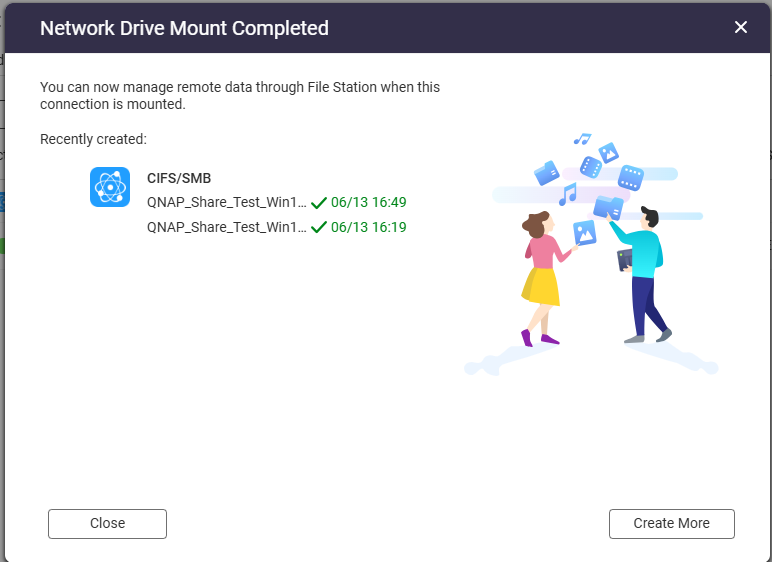
HybridMount이 Windows 공유 폴더를 마운트하려고 시도합니다. 성공적으로 마운트되면 이 공유 폴더는 File Station에 원격 마운트로 나타납니다.
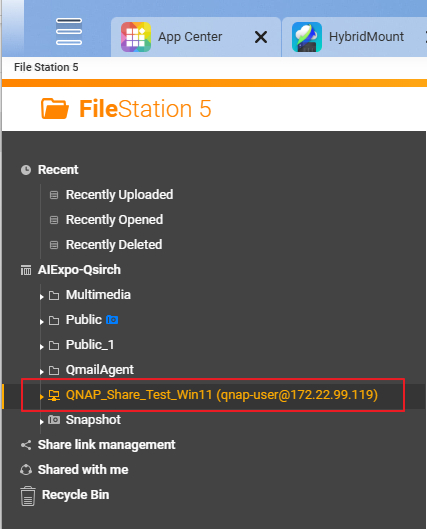
이제 이 공유 폴더의 파일에 액세스할 수 있습니다.